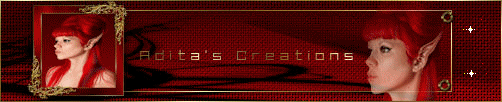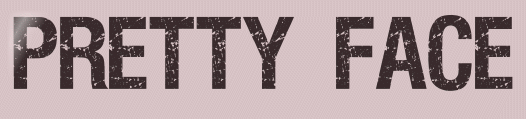 |

Deze tutorial is auteursrechtelijk beschermd door Adita Creations, alle rechten voorbehouden.
Elke verspreiding, zonder voorafgaande schriftelijke toestemming is geheel verboden.
Elke gelijkenis met een andere tutorial is puur toeval.
Deze les is geschreven in PSP X9 op 24-03-2019.
Ik heb de persoonlijke toestemming van Virginia om de lessen van Adita op Sylvie haar pagina te vertalen naar het Nederlands.
Adita is jammer genoeg gestopt met PSP en Sylvie is niet meer onder ons.
Daarom, in de nagedachtenis van Sylvie, mag ik deze lessen van Adita vertalen.
Wil je deze vertaling linken, dan moet je Virginia daarvoor persoonlijk toestemming om vragen !!!
Zij beheert de site van Sylvie.
Ik ben alleen maar de vertaler, de auteursrechten liggen volledig bij Adita.
Merci beaucoup Virginia, que je pouvez traduire les tutoriels de Sylvie en Néerlandais.
Claudia.
Materialen :
Het bijgeleverde font "SplendidOrnamenty" wordt in deze les niet gebruikt.
Filters :
Filters Unlimited 2.0.
VM Distortion - Tiles a Gogo ***
FM Tile Tools - Blend Emboss.
penta.com - color dot.
Cybia - Screenworks.
***Installeer het filter VM Distortion in het filter "Filters Unlimited 2.0""***
Kleurenpallet :
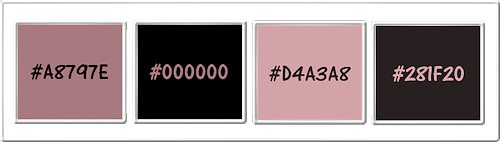
1ste kleur = #A8797E
2de kleur = #000000
3de kleur = #D4A3A8
4de kleur = #281F20
Wanneer je met eigen kleuren werkt speel dan met de mengmodus en/of dekking naar eigen inzicht.
Klik op onderstaande banner om naar de originele les te gaan :

Open alle tubes in PSP.
Maak overal Kopies van via Venster - Dupliceren (of via de sneltoetsen Shift + D).
Sluit de originele tubes, we werken verder met de duplicaten.

1.
Open een Nieuwe afbeelding van 800 x 375 px, transparant.
Vul de afbeelding met het Verloop.

2.
Effecten - Insteekfilters - <I.C.NET Software> - Filters Unlimited 2.0 - VM Textures - Tile a Gogo :
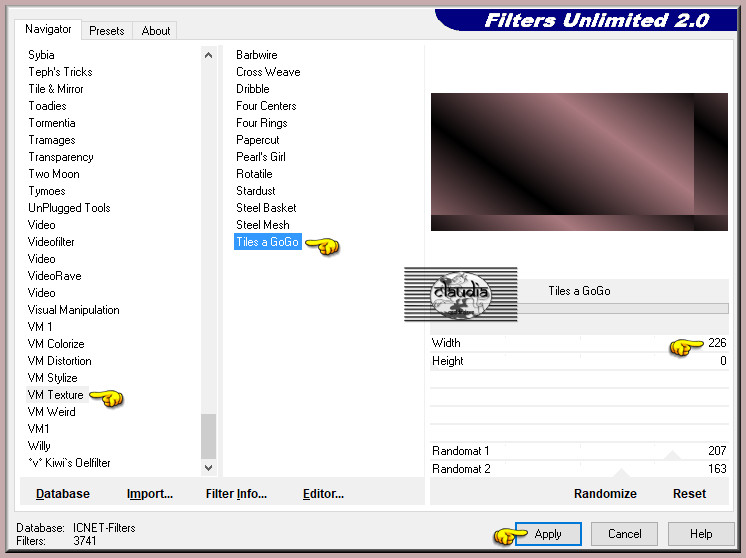
Als dit effect bij jou ook onder VM Distortion zit, gebruik je deze met dezelfde instellingen.
Effecten - Insteekfilters - FM Tile Tools - Blend Emboss :
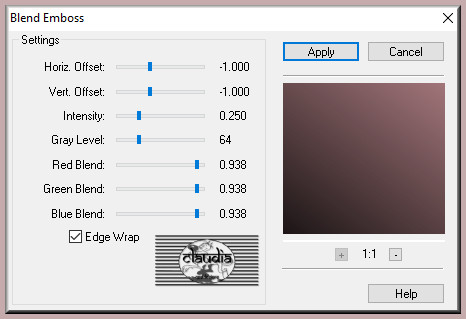

3.
Activeer de tube "w_night".
Verwijder de watermerklaag.
Afbeelding - Formaat wijzigen : 70%, formaat van alle lagen wijzigen aangevinkt.
Aanpassen - Scherpte - Verscherpen.

4.
Ga naar het Kleurenpallet en zet verander het Verloop met deze instellingen :

De kleuren blijven dezelfde.

5.
Activeer terug de tube van de vrouw "w_night".
Lagen - Nieuwe rasterlaag.
Vul deze laag met het nieuwe Verloop.
Effecten - Insteekfilters - penta.com - color dot :
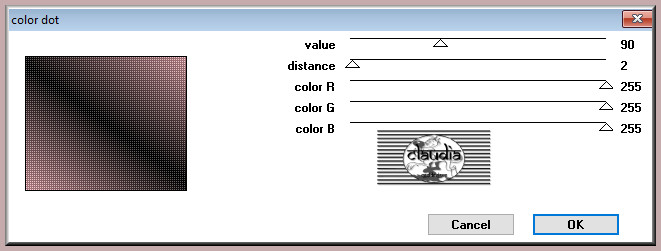
Lagen - Schikken - Omlaag.

6.
Lagen - Samenvoegen - Alle lagen samenvoegen.
Afbeelding - Randen toevoegen : 1 px met de 3de kleur, Symmetrisch aangevinkt.

7.
Bewerken - Kopiëren !!!
Je mag het plaatje van de vrouw sluiten zonder de veranderingen op te slaan.
We hebben ze namelijk nog nodig later in de les.
Activeer je werkje.
Bewerken - Plakken als nieuwe laag.
Plaats het plaatje links op je werkje :
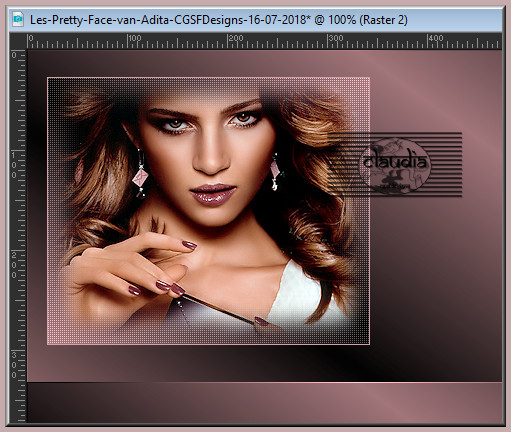
Effecten - 3D-Effecten - Slagschaduw :
Verticaal = 4
Horizontaal = 5
Dekking = 50
Vervaging = 5
Kleur = Zwart (#000000)
Lagen - Eigenschappen : zet de Dekking van deze laag op 33%.
Lagen - Dupliceren.
Schuif het duplicaat naar rechts toe :
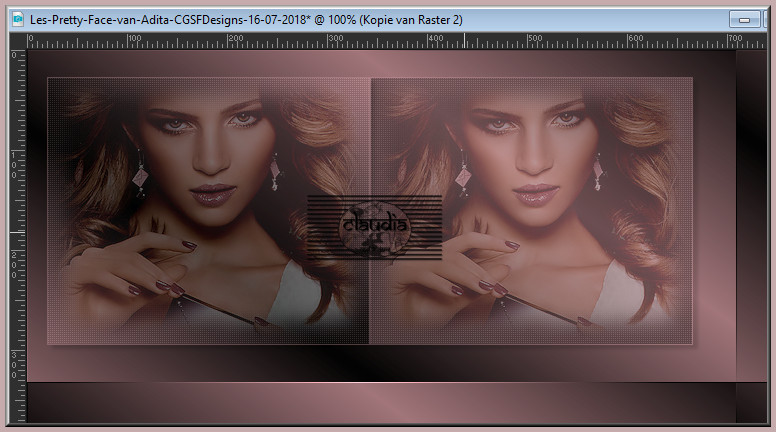

8.
Open opnieuw uit de materialen de tube "w_night".
Maak er opnieuw een kopie van (Shift + D) en sluit de originele tube.
Verwijder de watermerklaag.
Afbeelding - Formaat wijzigen : 85%, formaat van alle lagen wijzigen aangevinkt.
Aanpassen - Scherpte - Verscherpen.

9.
Lagen - Nieuwe rasterlaag.
Vul deze laag met het Verloop.
Effecten - Insteekfilters - penta.com - color dot : de instellingen staan goed.
Lagen - Schikken - Omlaag.

10.
Lagen - Samenvoegen - Alle lagen samenvoegen.
Afbeelding - Randen toevoegen : Symmetrisch aangevinkt
1 px met de 3de kleur
10 px met de 4de kleur
1 px met de 3de kleur
Activeer de Toverstaf, Doezelen en Tolerantie op 0 en selecteer de rand van 10 px.
Effecten - Insteekfilters - Cybia - Screenworks :
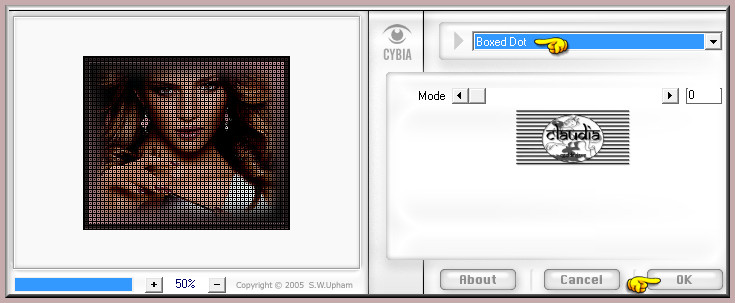
Selecties - Niets selecteren.

11.
Bewerken - Kopiëren !!!
Je mag dit plaatje sluiten zonder de veranderingen op te slaan.
Ga terug naar je werkje.
Bewerken - Plakken als nieuwe laag.
Plaats het plaatje zoals op het voorbeeld :
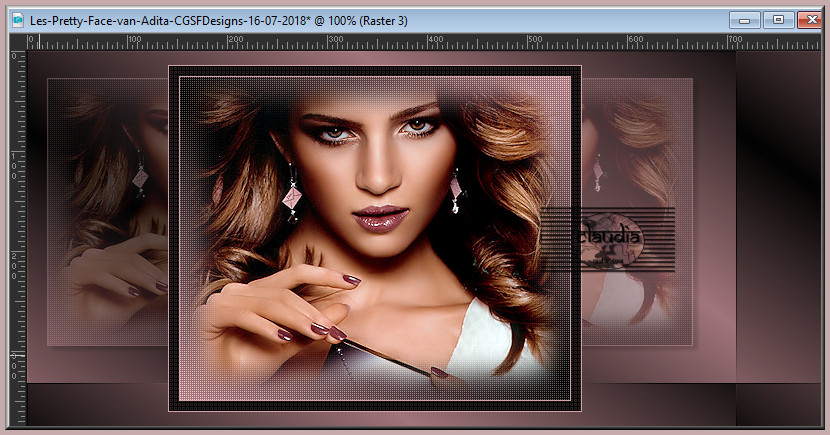
Effecten - 3D-Effecten - Slagschaduw : de instellingen staan goed.

12.
Open uit de materialen de tube "@nn_280507_flowers_057_tulproos_tdstudio".
Bewerken - Kopiëren.
Ga terug naar je werkje.
Bewerken - Plakken als nieuwe laag.
Afbeelding - Formaat wijzigen : 56%, formaat van alle lagen wijzigen niet aangevinkt.
Aanpassen - Scherpte - Verscherpen.
Plaats de bloem rechts onderaan :

Als het nodig is, verschuif je het plaatje van de vrouw iets naar links toe zodat de bloem mooi op z'n plaats komt te staan.
Lagen - Eigenschappen : zet de Dekking van deze laag op 42%.

13.
Lagen - Samenvoegen - Alle lagen samenvoegen.
Afbeelding - Randen toevoegen : 1 px met de 3de kleur, Symmetrisch aangevinkt.

14.
Lagen - Nieuwe rasterlaag.
Plaats hierop je watermerkje.
Lagen - Samenvoegen - Alle lagen samenvoegen.
Sla je werkje op als JPG-formaat en daarmee ben je aan het einde gekomen van deze mooie les van Adita.
© Claudia - Maart 2019.